Giải Tin học 10 Bài 10 (Kết nối tri thức): Thực hành khai thác tài nguyên trên internet
Với giải bài tập Tin học 10 Bài 10: Thực hành khai thác tài nguyên trên internet sách Kết nối tri thức hay nhất, chi tiết giúp học sinh dễ dàng làm bài tập Tin học 10 Bài 10.
Giải Tin học lớp 10 Bài 10: Thực hành khai thác tài nguyên trên internet
Khởi động
Trả lời:
- Phần mềm hỗ trợ kĩ năng nghe, nói, đọc tiếng anh như phần mềm Anh - Việt, Gooogle Translate, …
- Các bài giảng số Tin học 10 có thể tìm trên Internet, Youtube…
Luyện tập
Em hãy nghe phần mềm đọc câu đã dịch ra tiếng nước ngoài.
Nếu máy tính có micro, em có thể đọc để nhập văn bản thay vì gõ bàn phím.
Trả lời:
Bước 1: Truy cập trang https: //Translate.google.com
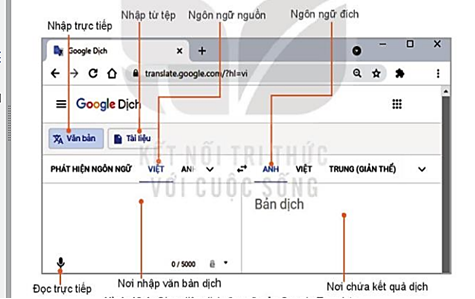
Bước 2: Gõ văn bản và nhấn Enter

Trả lời:
Ví dụ: Dịch đoạn văn tiếng anh sang tiếng việt
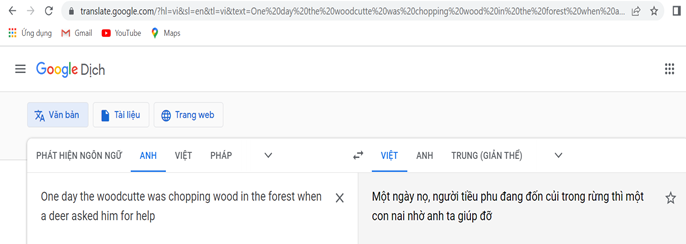
Trả lời:
Bước 1. Gõ igiaoduc.vn vào thanh tìm kiếm của trình duyệt web.
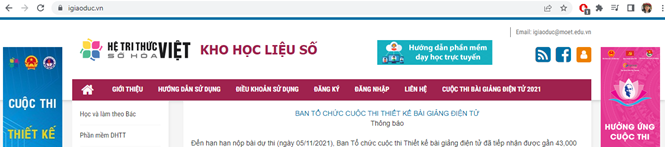
Bước 2. Chọn Lớp 10 → Tin học → Chọn bài học trong mục Học liệu số để nghe giảng.
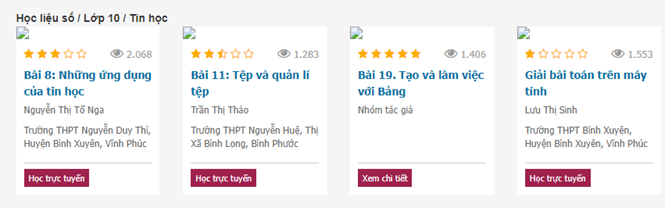
Vận dụng
Trả lời:
Bước 1. Truy cập vào Google Translate
Bước 2. Chọn 1 tệp văn bản/soạn 1 đoạn văn bản bằng tiếng việt, sau đó chọn 1 ngôn ngữ đích để dịch.
Ví dụ:
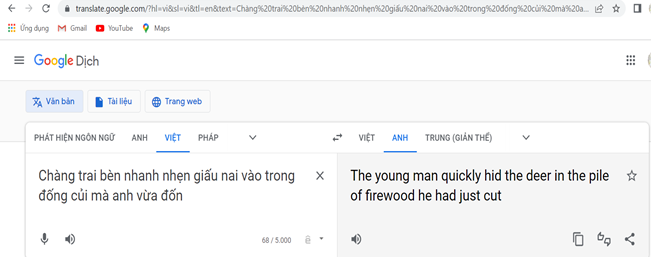
Trả lời:
Một số kho học liệu để xem các bài giảng, tài liệu học tập: Vietjack, Violet, Vndoc…
Lý thuyết Tin học 10 Bài 10: Thực hành khai thác tài nguyên trên Internet
Nhiệm vụ 1: Sử dụng phần mềm đa ngữ của Google Translate để học ngoại ngữ.
Hướng dẫn
Bước 1: Truy cập vào trang web có địa chỉ https://translate.google.com/?hl=vi sẽ xuất hiện trang màn hình tương tự như sau:

Hình 1: Giao diện dịch đa ngữ của Google Translate
Bên trái là khung của ngôn ngữ nguồn, nơi nhập văn bản cần dịch. Bên phải là khung chứa kết quả dịch của ngôn ngữ đích.
Bước 2: Xác định ngôn ngữ nguồn và ngôn ngữ đích.
Ngôn ngữ nguồn là ngôn ngữ đầu vào cần dịch và ngôn ngữ đích là ngôn ngữ đầu ra thể hiện kết quả của việc dịch. Để chọn ngôn ngữ hãy nháy chuột vào biểu tượng ![]() sẽ mở ra danh sách các ngôn ngữ được phần mềm hỗ trợ. Chọn một ngôn ngữ mà mình muốn theo các bước minh họa sau đây:
sẽ mở ra danh sách các ngôn ngữ được phần mềm hỗ trợ. Chọn một ngôn ngữ mà mình muốn theo các bước minh họa sau đây:
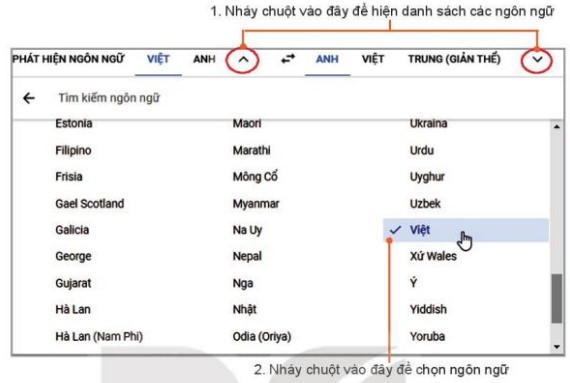
Hình 2: Chọn ngôn ngữ làm việc
Bước 3: Nhập văn bản để dịch.
Có ba cách nhập:
1. Nhập trực tiếp vào khung ngôn ngữ nguồn. Đây là chế độ mặc định, khi đó biểu tượng ![]() sẽ có màu xanh. Ta chỉ cần gõ trực tiếp văn bản vào khung của ngôn ngữ nguồn, bản dịch sẽ xuất hiện bên khung của ngôn ngữ đích (Hình 3).
sẽ có màu xanh. Ta chỉ cần gõ trực tiếp văn bản vào khung của ngôn ngữ nguồn, bản dịch sẽ xuất hiện bên khung của ngôn ngữ đích (Hình 3).
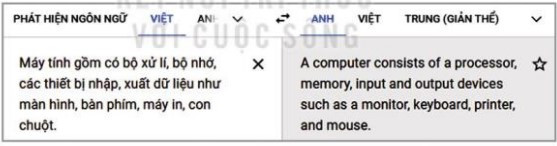
Hình 3: Nhập văn bản trực tiếp vào khung ngôn ngữ nguồn
2. Nhập bằng giọng nói. Trong trường hợp này, máy tính phải có micro để thu âm
Trước khi nói, phải chọn biểu tượng ![]() . Khi biểu tượng micro đổi thành màu xanh thì em hãy đọc đoạn văn bản cần dịch. Nếu nháy chuột vào biểu tượng micro một lần nữa thì chế độ nhập bằng lời dừng, chuyển sang chế độ gõ trực tiếp văn bản cần dịch.
. Khi biểu tượng micro đổi thành màu xanh thì em hãy đọc đoạn văn bản cần dịch. Nếu nháy chuột vào biểu tượng micro một lần nữa thì chế độ nhập bằng lời dừng, chuyển sang chế độ gõ trực tiếp văn bản cần dịch.
Hình 4 là giao diện dịch từ tiếng Việt sang tiếng Nga một câu trong đoạn văn. Kết quả dịch gần chính xác so với bản gốc trong tác phẩm.
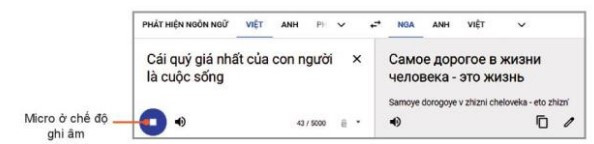
Hình 4: Nhập văn bản bằng giọng nói
Google Translate không chỉ “nghe” được mà còn “nói” được. Để nghe máy đọc, ta chỉ cần nháy vào biểu tượng loa ![]() . Nháy chuột lần thứ nhất, máy sẽ đọc tốc độ bình thường, nháy chuột lần thứ hai, máy sẽ đọc với tốc độ chậm hơn.
. Nháy chuột lần thứ nhất, máy sẽ đọc tốc độ bình thường, nháy chuột lần thứ hai, máy sẽ đọc với tốc độ chậm hơn.
3. Nhập từ một tệp. Nháy chuột vào ![]() , phần mềm yêu cầu em chọn tệp sẽ dịch. Hãy nháy chuột vào nút lệnh
, phần mềm yêu cầu em chọn tệp sẽ dịch. Hãy nháy chuột vào nút lệnh ![]() để chọn tệp. tệp được chọn có thể là một tệp văn bản Word, tệp bảng tính Excel, tệp trình chiếu PowerPoint hay tệp PDF. Khi đó tên tệp sẽ xuất hiện như hình 5.
để chọn tệp. tệp được chọn có thể là một tệp văn bản Word, tệp bảng tính Excel, tệp trình chiếu PowerPoint hay tệp PDF. Khi đó tên tệp sẽ xuất hiện như hình 5.
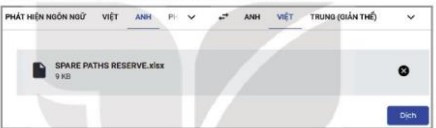
Hình 5: Nhập văn bản từ tệp
Sau đó nháy vào nút lệnh ![]() để dịch.
để dịch.
Bước 4: Sao chép kết quả dịch vào tệp văn bản.
Kết quả được thể hiện dưới môt định dạng văn bản trung gian trong một cửa sổ riêng. Muốn lấy kết quả dịch, ta chọn phần văn bản ở khung ngôn ngữ đích, rồi nhấn tổ hợp phím Ctrl+C để sao chép, sau đó mở tệp văn bản và nhấn tổ hợp Ctrl+V để dán.
Bản dịch có thể chưa thực sự trau chuốt và vẫn còn có thể nhầm nhưng có thể dùng để hỗ trợ hoàn thiện bản dịch. Hình 6 là ví dụ về việc dịch một bảng tính từ tiếng Anh sang tiếng Việt.
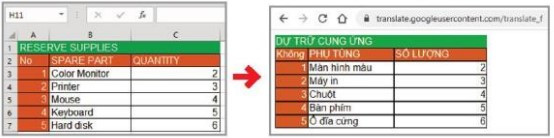
Hình 6: Kết quả dịch bảng tính
Nhiệm vụ 2: Khai thác một nguồn học liệu mở trên Internet để tìm các nguồn tài liệu học tập.
Hướng dẫn
Bước 1: Truy cập địa chỉ https://igiaoduc.vn/ trang chủ tương tự Hình 7.
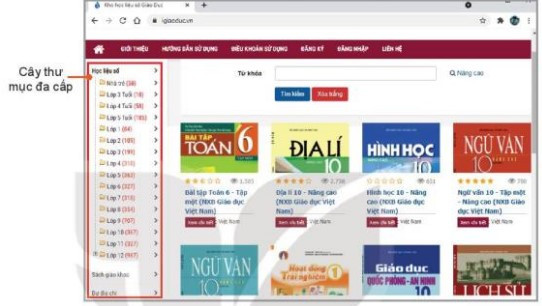
Hình 7: Trang chủ kho học liệu số
Bước 2: Tìm kiếm, truy cập các học liệu.
- Thư mục cấp một gồm 3 loại là Học liệu số, Sách giáo khoa và Dư địa chỉ.
- Nháy chuột vào một mục của thư mục cấp hai, ví dụ Học liệu số để mở ra thư mục cấp ba.
- Thư mục cấp ba của Học liệu số và Sách giáo khoa trải ra theo các môn học. Chỉ cần chọn môn để xem tất cả các học liệu của môn đó.
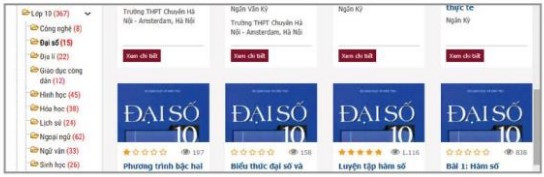
Hình 8: Các bài giảng môn Đại số lớp 10
Bước 3: Xem bài giảng.
Để xem học liệu nào chỉ cần nháy chuột vào ảnh học liệu tương ứng. Khi đó xuất hiện mô tả của học liệu đó với tên bài, chủ đề, tác giả (Hình 9).
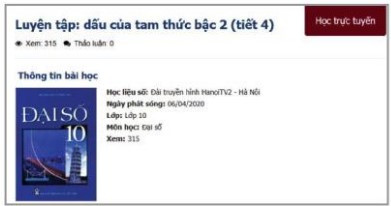
Hình 9: Giới thiệu học liệu
Nháy chuột vào ![]() để xem bài giảng. Có nhiều dạng bài giảng như video quay trực tiếp bài giảng hoặc được chuyển thể từ các bản trình chiếu bài giảng của giáo viên.
để xem bài giảng. Có nhiều dạng bài giảng như video quay trực tiếp bài giảng hoặc được chuyển thể từ các bản trình chiếu bài giảng của giáo viên.
Xem thêm lời giải bài tập Tin học lớp 10 Kết nối tri thức với cuộc sống hay, chi tiết khác:
Bài 11: Ứng xử trên môi trường số. Nghĩa vụ tôn trọng bản quyền
Bài 12: Phần mềm thiết kế đồ họa
Bài 13: Bổ sung các đối tượng đồ họa
Bài 14: Làm việc với đối tượng đường và văn bản
Bài 15: Hoàn thiện hình ảnh đồ họa
Xem thêm tài liệu Tin học lớp 10 Kết nối tri thức với cuộc sống hay, chi tiết khác:
Lý thuyết Bài 10: Thực hành khai thác tài nguyên trên Internet
Xem thêm các chương trình khác:
- Soạn văn lớp 10 (hay nhất) – Kết nối tri thức
- Tác giả tác phẩm Ngữ văn lớp 10 – Kết nối tri thức
- Soạn văn lớp 10 (ngắn nhất) – Kết nối tri thức
- Tóm tắt tác phẩm Ngữ văn lớp 10 - KNTT
- Bố cục tác phẩm Ngữ văn lớp 10 – Kết nối tri thức
- Nội dung chính tác phẩm Ngữ văn lớp 10 – Kết nối tri thức
- Văn mẫu lớp 10 – Kết nối tri thức
- Giải Chuyên đề học tập Ngữ văn 10 – Kết nối tri thức
- Giải sgk Toán 10 – Kết nối tri thức
- Giải sbt Toán 10 – Kết nối tri thức
- Giải Chuyên đề Toán 10 – Kết nối tri thức
- Lý thuyết Toán 10 – Kết nối tri thức
- Chuyên đề dạy thêm Toán 10 Kết nối tri thức (2024 có đáp án)
- Giải sgk Tiếng Anh 10 Global Success – Kết nối tri thức
- Giải sbt Tiếng Anh 10 Global Success – Kết nối tri thức
- Ngữ pháp Tiếng Anh 10 Global success
- Bài tập Tiếng Anh 10 Global success theo Unit có đáp án
- Trọn bộ Từ vựng Tiếng Anh 10 Global success đầy đủ nhất
- Giải sgk Vật lí 10 – Kết nối tri thức
- Giải sbt Vật lí 10 – Kết nối tri thức
- Giải Chuyên đề Vật lí 10 – Kết nối tri thức
- Lý thuyết Vật lí 10 – Kết nối tri thức
- Chuyên đề dạy thêm Vật lí 10 cả 3 sách (2024 có đáp án)
- Giải sgk Hóa học 10 – Kết nối tri thức
- Lý thuyết Hóa học 10 – Kết nối tri thức
- Giải sbt Hóa học 10 – Kết nối tri thức
- Giải Chuyên đề Hóa học 10 – Kết nối tri thức
- Chuyên đề dạy thêm Hóa 10 cả 3 sách (2024 có đáp án)
- Giải sgk Sinh học 10 – Kết nối tri thức
- Giải sbt Sinh học 10 – Kết nối tri thức
- Lý thuyết Sinh học 10 – Kết nối tri thức
- Giải Chuyên đề Sinh học 10 – Kết nối tri thức
- Giải sgk Lịch sử 10 – Kết nối tri thức
- Giải sbt Lịch sử 10 – Kết nối tri thức
- Giải Chuyên đề Lịch sử 10 – Kết nối tri thức
- Lý thuyết Lịch sử 10 - Kết nối tri thức
- Giải sgk Địa lí 10 – Kết nối tri thức
- Lý thuyết Địa Lí 10 – Kết nối tri thức
- Giải sbt Địa lí 10 – Kết nối tri thức
- Giải Chuyên đề Địa lí 10 – Kết nối tri thức
- Giải sgk Công nghệ 10 – Kết nối tri thức
- Lý thuyết Công nghệ 10 – Kết nối tri thức
- Giải sgk Giáo dục Kinh tế và Pháp luật 10 – Kết nối tri thức
- Giải sbt Giáo dục Kinh tế và Pháp luật 10 – Kết nối tri thức
- Giải Chuyên đề Kinh tế và pháp luật 10 – Kết nối tri thức
- Lý thuyết KTPL 10 – Kết nối tri thức
- Giải sgk Giáo dục quốc phòng - an ninh 10 – Kết nối tri thức
- Lý thuyết Giáo dục quốc phòng 10 – Kết nối tri thức
- Giải sbt Giáo dục quốc phòng 10 – Kết nối tri thức
- Giải sgk Hoạt động trải nghiệm 10 – Kết nối tri thức
- Giải sbt Hoạt động trải nghiệm 10 – Kết nối tri thức
- Giải sgk Giáo dục thể chất 10 – Kết nối tri thức
